Beaucoup d'entre nous passent désormais une grande partie de notre travail et de nos loisirs à consulter le Web via un navigateur. Pour que ce temps soit utilisé de la manière la plus productive possible, le navigateur en question doit fonctionner de manière rapide et fluide. Il existe en fait un paramètre de navigateur intégré pour vous aider également : l'accélération matérielle.
Bien que l'option soit présente dans presque tous les navigateurs Web modernes, elle est enfouie assez profondément dans les écrans de paramètres dans la plupart des cas, vous ne l'avez donc peut-être jamais rencontrée. Cependant, sur de nombreux systèmes Windows et macOS, cela peut affecter considérablement la rapidité avec laquelle vous pouvez naviguer sur le Web.
Comment fonctionne l'accélération matérielle
L'accélération matérielle signifie que votre navigateur accélère ses performances en utilisant pleinement le matériel disponible sur votre ordinateur, plus précisément les composants matériels au-delà de l'unité centrale de traitement (CPU) qui constituent le cerveau principal de votre système.
Le meilleur exemple est de confier des tâches graphiques intensives, comme la lecture de vidéo haute définition, à l'unité de traitement graphique (GPU), à une carte dédiée à l'intérieur de votre ordinateur ou à quelque chose d'intégré au chipset principal. Le GPU peut mieux faire le travail, une partie du temps CPU est libérée pour d'autres tâches et les ordinateurs portables devraient également bénéficier de certains avantages en matière d'autonomie de la batterie.
Cependant, il ne s'agit pas seulement du GPU : votre système peut disposer d'unités de traitement audio spécialisées ou même d'IA que votre navigateur peut utiliser. Votre navigateur ne saura pas ce qui est disponible, mais il demandera au système d'exploitation de répartir la charge de travail de rendu de la page le plus efficacement possible.
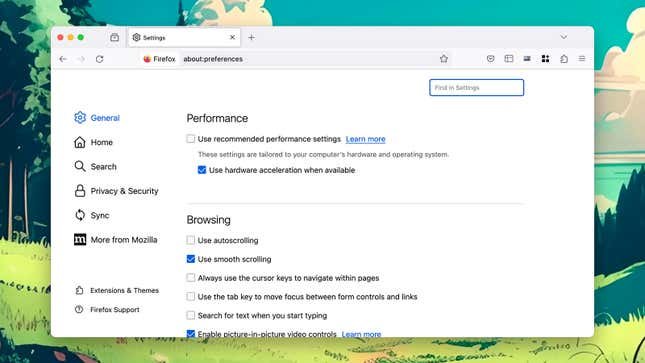
Vous constaterez les gains les plus importants sur les sites Web les plus complexes, comme ceux hébergeant des jeux ou des applications sophistiquées. De la même manière que votre carte graphique peut vous aider dans une tâche intensive de montage vidéo ou de rendu de scène dans une application de bureau, elle peut également vous aider avec tout ce que votre navigateur doit gérer.
Maintenant, tout cela peut sembler évident (bien sûr, vous voulez que le processeur graphique gère les graphiques) et c'est le cas dans une certaine mesure : c'est pourquoi l'accélération matérielle est généralement activée par défaut. Mais il s’agit encore d’une idée relativement nouvelle, car nos ordinateurs sont devenus plus puissants et les sites Web et applications Web sont devenus plus exigeants.
La plupart du temps, vous souhaiterez laisser l’accélération matérielle activée. Il peut occasionnellement causer des problèmes, généralement avec des ordinateurs plus anciens ou plus lents ou des sites Web plus anciens. Il peut donc toujours être désactivé pour aider à résoudre les problèmes de performances et les bogues.
Comment activer l'accélération matérielle
La façon dont vous activez ou désactivez l’accélération matérielle dépend du navigateur que vous utilisez, mais le paramètre ne devrait pas être difficile à trouver. Dans la plupart des cas, vous devriez constater que l'accélération matérielle est déjà activée, ce qui améliore les performances de votre navigateur.
Dans Google Chrome, cliquez sur les trois points en haut à droite de la fenêtre du navigateur, puis Paramètres: ouvrez le Système onglet pour voir le Utiliser l'accélération matérielle si disponible interrupteur à bascule. Un avantage intéressant dans Chrome est que vous pouvez taper « chrome://gpu » dans la barre d'adresse pour voir comment l'accélération matérielle est utilisée avec les graphiques de votre système.
Si vous êtes dans Microsoft Edge, cliquez sur les trois points (en haut à droite), puis Paramètres et Système et performances pour trouver la fonctionnalité d’accélération matérielle. Pour ceux d'entre vous qui utilisent Firefox, cliquez sur les trois lignes horizontales (en haut à droite), puis Paramètres et Général: Sous le Performance titre, Utiliser les paramètres de performances recommandés sera activé par défaut, mais si vous décochez cette case, vous pouvez activer ou désactiver l'accélération matérielle.
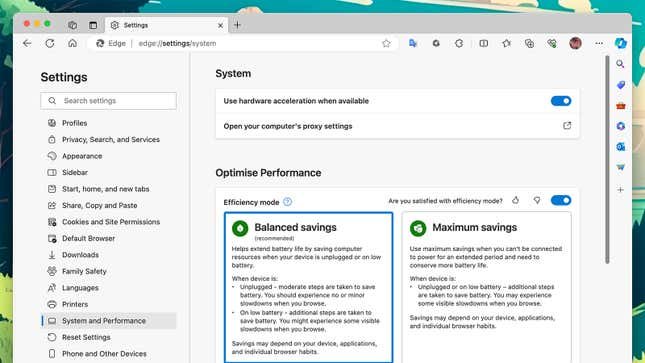
Apple a tendance à prendre davantage de décisions au nom de ses utilisateurs, et macOS n'a pas à se soucier de fonctionner sur un nombre pratiquement illimité de combinaisons matérielles comme le fait Windows. Et pour ces raisons, il n'y a pas d'option d'accélération matérielle dans Safari puisque macOS Catalina est allumé en permanence.
Comme nous l'avons dit, vous ne devriez vraiment avoir besoin de désactiver l'accélération matérielle que si vous remarquez un comportement bogué du navigateur, et la plupart du temps, cela devrait fonctionner pour vous, pas contre vous. Il existe parfois des problèmes liés à des composants matériels spécifiques et à l'accélération matérielle, mais ils sont désormais assez rares.
Pour de meilleurs résultats, gardez votre navigateur, votre système d'exploitation et vos pilotes graphiques à jour, ce qui s'applique de toute façon en général. Cela signifie que chaque niveau de fonctionnalité fonctionnera sur le code le plus récent et le plus moderne.
Vous pouvez lire l’article original (en Angais) sur le sitegizmodo.com